电脑网络感叹号怎么办?修复方法有哪些?
- 电脑常识
- 2024-12-15
- 23
在日常使用电脑过程中,有时候我们可能会遇到电脑网络连接出现感叹号的问题,导致无法正常上网。这个问题可能会给我们的工作和学习带来很大的困扰,因此了解和掌握一些修复方法是非常重要的。本文将重点介绍一些解决电脑网络感叹号问题的有效技巧与方法,帮助读者迅速解决网络连接问题。

检查网络连接是否正常
在解决电脑网络感叹号问题之前,首先要检查电脑的网络连接是否正常。打开网络设置页面,查看是否连接到了正确的网络,并确保网络信号良好。如果连接到了正确的网络却仍然出现感叹号,那么可以尝试下一步解决方法。
重新启动路由器和电脑
有时候,电脑网络感叹号问题可能是由于路由器或电脑出现了一些临时性的故障引起的。在这种情况下,可以尝试重新启动路由器和电脑来解决问题。关闭电脑,并将路由器拔掉电源,等待几分钟后再重新插上电源。然后再打开电脑,看看是否解决了网络感叹号问题。

检查网络驱动程序是否正常
网络感叹号问题有时可能是由于网络驱动程序出现了一些问题导致的。检查网络驱动程序是否正常是解决问题的重要步骤之一。打开设备管理器,找到网络适配器选项,检查是否存在黄色感叹号或问号的标志。如果有,那么可能需要更新或重新安装网络驱动程序。
尝试使用固定IP地址
有时候,电脑网络感叹号问题可能是由于IP地址冲突引起的。在这种情况下,可以尝试手动设置一个固定的IP地址来解决问题。打开网络设置页面,选择使用固定IP地址,并填入一个未被其他设备使用的IP地址、子网掩码和默认网关。然后保存设置并重新启动电脑,看看是否解决了网络感叹号问题。
清除DNS缓存
DNS缓存可能会导致电脑网络出现感叹号的问题。在这种情况下,可以尝试清除DNS缓存来解决问题。打开命令提示符窗口,输入命令“ipconfig/flushdns”,然后按下回车键执行命令。等待命令执行完毕后,重新启动电脑,看看是否解决了网络感叹号问题。
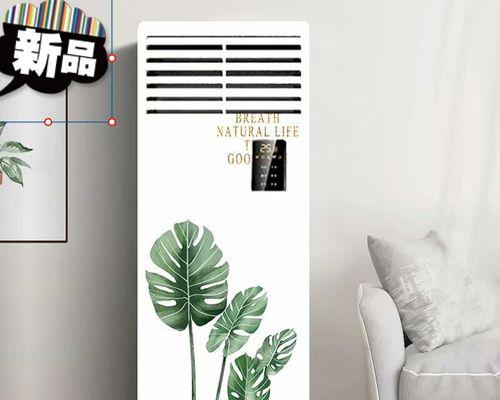
检查防火墙设置
有时候,防火墙的设置可能会导致电脑网络连接出现感叹号。检查防火墙的设置是否正确也是解决问题的一种方法。打开防火墙设置页面,确保允许网络连接通过并且没有屏蔽相关的端口或应用程序。如果设置不正确,可以尝试调整防火墙设置并重新启动电脑。
更新操作系统和网络驱动程序
有时候,电脑网络感叹号问题可能是由于操作系统或网络驱动程序过旧导致的。更新操作系统和网络驱动程序也是解决问题的一种方法。打开系统更新页面,检查是否有可用的更新,并进行相应的更新。同时,也可以尝试更新网络驱动程序以确保其与最新的操作系统兼容。
更换网络线缆或无线适配器
有时候,电脑网络感叹号问题可能是由于网络线缆或无线适配器出现了一些故障导致的。在这种情况下,可以尝试更换网络线缆或无线适配器来解决问题。检查网络线缆是否损坏或连接不牢固,如果有问题,可以尝试更换一个新的网络线缆。如果使用的是无线网络,可以尝试更换一个新的无线适配器。
重置网络设置
如果以上方法都没有解决电脑网络感叹号问题,那么可以尝试重置网络设置来解决问题。打开网络设置页面,找到“重置网络设置”选项,并执行重置操作。这将清除所有的网络设置,并恢复到默认状态。重置完成后,重新配置网络连接并重新启动电脑,看看是否解决了网络感叹号问题。
检查电脑是否存在病毒或恶意软件
有时候,电脑网络感叹号问题可能是由于病毒或恶意软件感染导致的。进行病毒和恶意软件扫描也是解决问题的一种方法。运行安全软件,进行全盘扫描,并清除任何检测到的病毒或恶意软件。
联系网络服务提供商
如果以上方法都没有解决电脑网络感叹号问题,那么可能是由于网络服务提供商的问题导致的。在这种情况下,可以尝试联系网络服务提供商,向他们报告问题并寻求帮助。他们可能会检查网络线路、信号强度等,以帮助您解决网络连接问题。
检查设备是否兼容
有时候,电脑网络感叹号问题可能是由于设备不兼容导致的。如果使用了新的网络设备或更新了操作系统,那么可能需要检查设备是否兼容。查阅设备的官方网站或文档,了解设备是否与您的电脑和操作系统兼容,并按照相关要求进行设置和安装。
重装操作系统
如果以上方法都无法解决电脑网络感叹号问题,并且确定不是硬件故障引起的,那么可以尝试重装操作系统来解决问题。备份重要的数据和文件,然后进行操作系统的重装。重装完成后,重新配置网络连接,并检查是否解决了网络感叹号问题。
寻求专业帮助
如果您对电脑网络感叹号问题无法找到解决方法,或者不熟悉电脑操作和设置,那么可以寻求专业帮助。联系电脑维修专家或者咨询相关技术支持人员,向他们咨询并寻求帮助。
在日常使用电脑网络过程中,如果出现感叹号问题导致无法正常上网,可以尝试以上提到的一些解决方法。首先要检查网络连接是否正常,然后尝试重新启动路由器和电脑。如果问题仍然存在,可以检查网络驱动程序、尝试使用固定IP地址、清除DNS缓存等方法。如果以上方法都无效,可以考虑重装操作系统或者寻求专业帮助。
版权声明:本文内容由互联网用户自发贡献,该文观点仅代表作者本人。本站仅提供信息存储空间服务,不拥有所有权,不承担相关法律责任。如发现本站有涉嫌抄袭侵权/违法违规的内容, 请发送邮件至 3561739510@qq.com 举报,一经查实,本站将立刻删除。!
本文链接:https://www.9jian.net/article-5226-1.html























